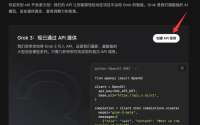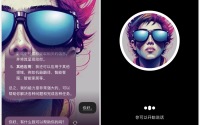AI编程:QwenCli本地安装配置运行!
基于命令行的AI编程智能体玩过么?
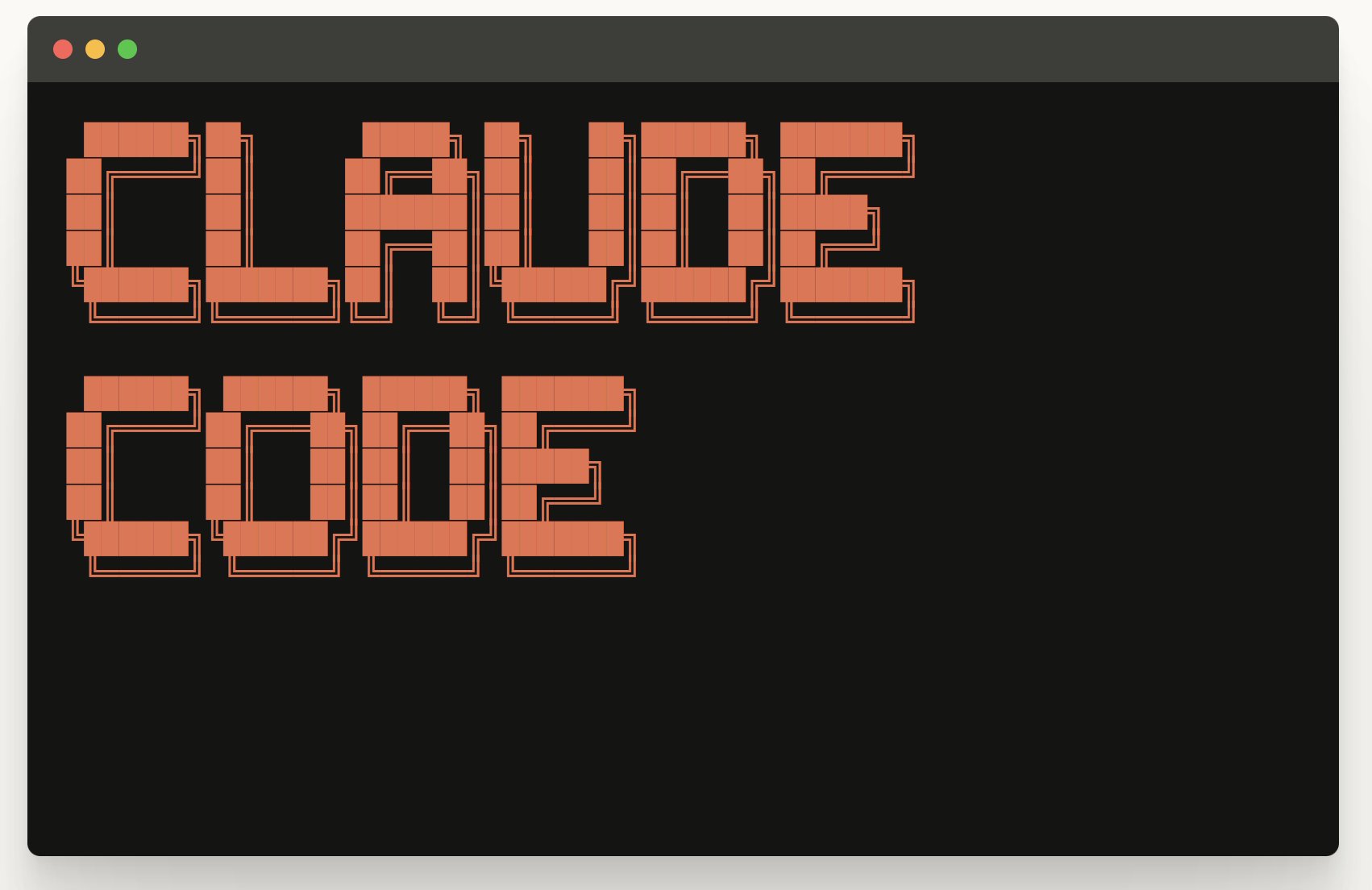
Claude Code出来的时候就想玩,但是“封号斗罗”的号比较难搞。
后来Google也推出类似的产品gemini-cli ,前段时间千问也推出了qwen-code ,这个模型能力还不错,并且今天刚看到千问官方说每天有2000次调用配额!!!
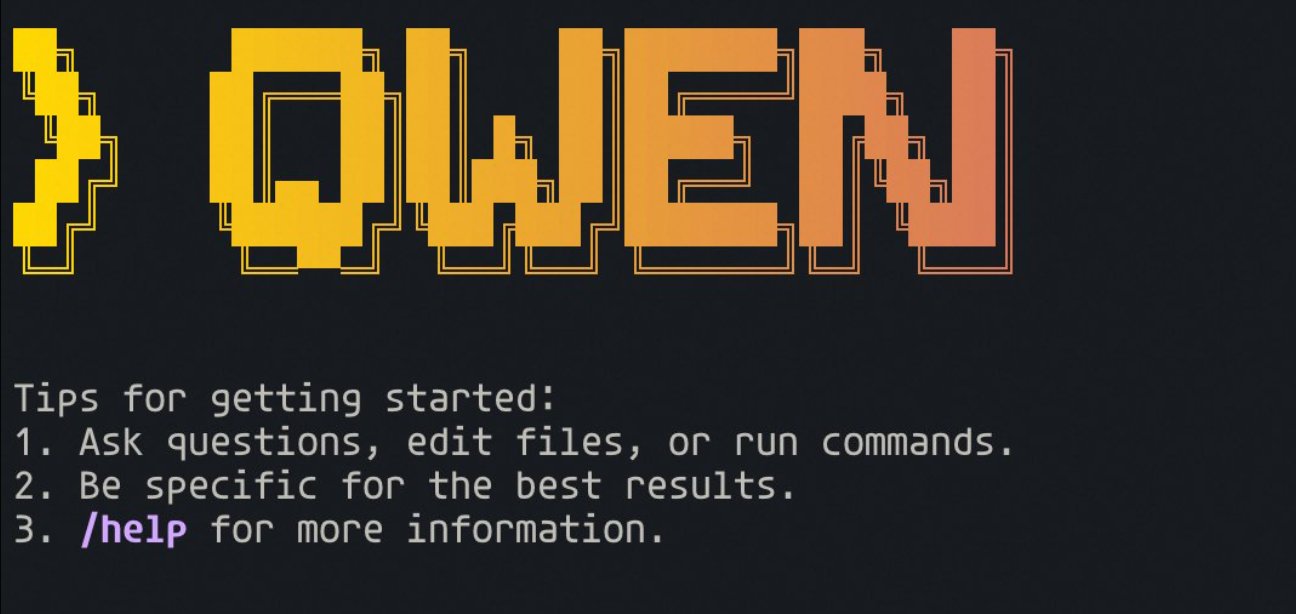
这一天的配额比Trae付费版一个月还要多三倍😮!
不去白嫖,我良心不安😄!
所以必须搞起来,要搞就大家一起来搞。
下面就记录下,我安装配置运行的完整过程。
因为我也是第一次使用基于命令的AI编程工具,所以我就写得稍微详细一点。
1.安装nodejs
Qwen-Code这个项目来自于谷歌的Gemini cli ,使用nodejs开发。所以需要先要安装 Node.js 。
打开nodejs官方下载地址:
https://nodejs.org/en/download
根据自己的情况,选择版本,点击下载安装包。
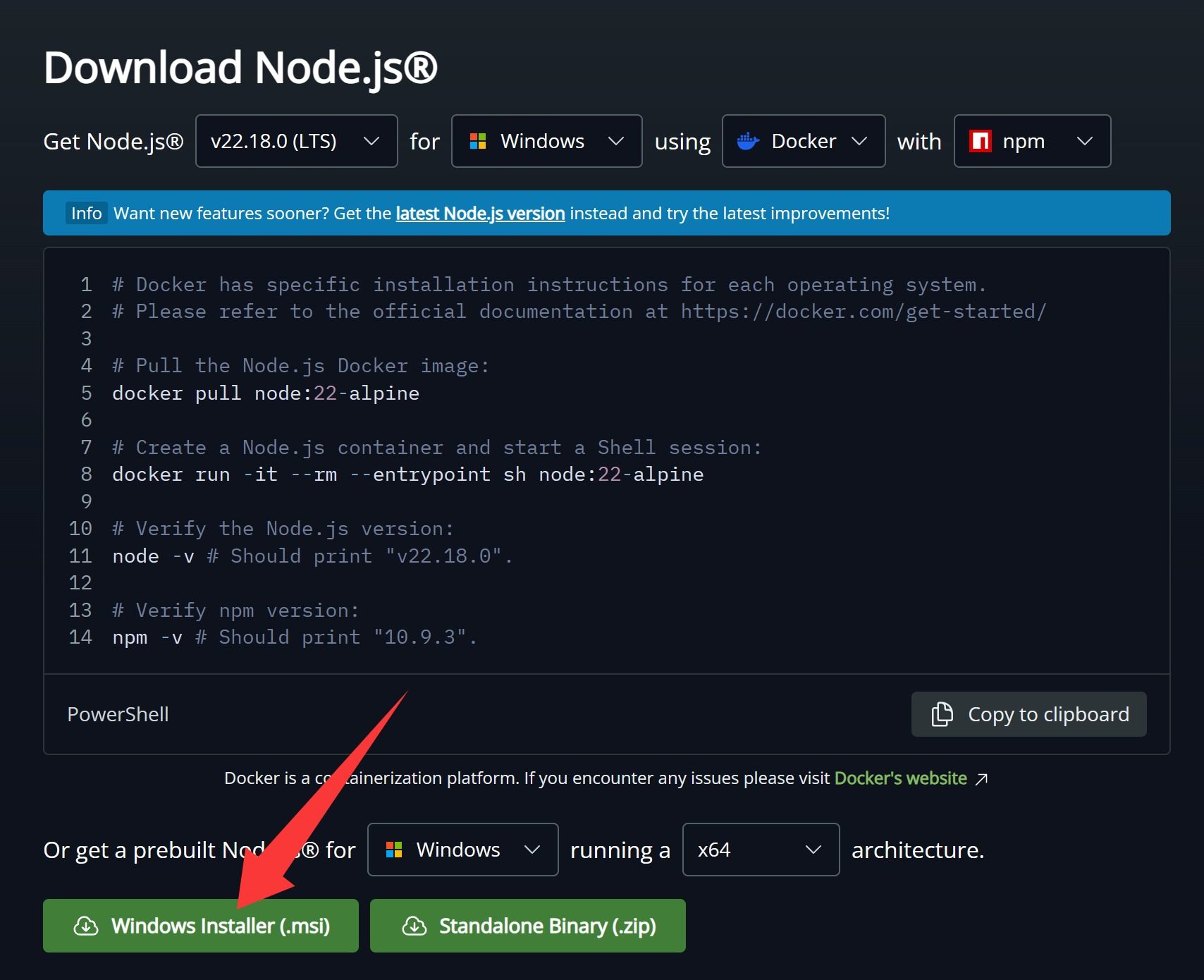
比如Windows系统,下载msi文件,然后直接双击安装。一路next到底,就安装完成了。
2. 环境变量
Qwen会使用全局安装,安装完成之后,可能会无法运行。确保万无一失,可以先手动配置一下环境变量。
打开cmd 运行这个命令:
npm prefix -g
执行之后会输出一个地址,比如:
C:\Users\tony\AppData\Roaming\npm
把这个地址添加到Windows的PATH环境变量里面。
3. 安装Qwen
环境变量配置完成之后,就可以开始安装Qwen-Code了!
输入命令:
npm install -g @qwen-code/qwen-code@latest
qwen --version
命令执行完成,就安装完成了,安装完成之后会显示版本信息。
启动软件:
qwen
直接输入qwen就可以启动了。
启动之后,如下图:
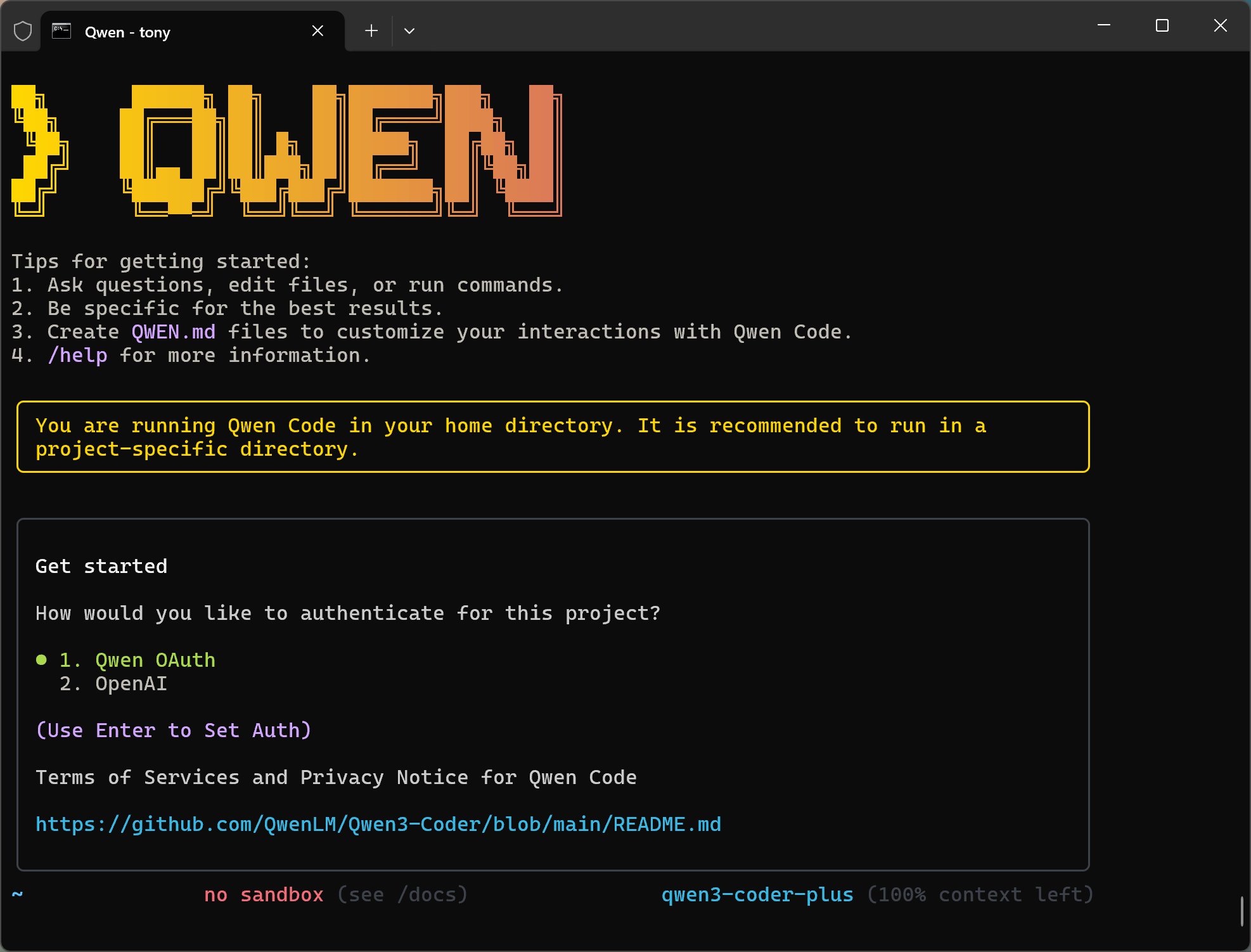
出现这个界面,就证明安装已经完成了。接下还需要登录授权一下。
4.授权登录
因为QwenCode是通过调用Qwen API来完成各种编程工作,所以使用之前需要先授权。
授权有两种方式,一种是Qwen,一种是OpenAI。我们今天就是冲着QwenCode来的所以肯定是选择第一种。
可以根据数字来选择,我们直接输入1 ,就会自动打开qwen的网站,登录并授权就可以了。
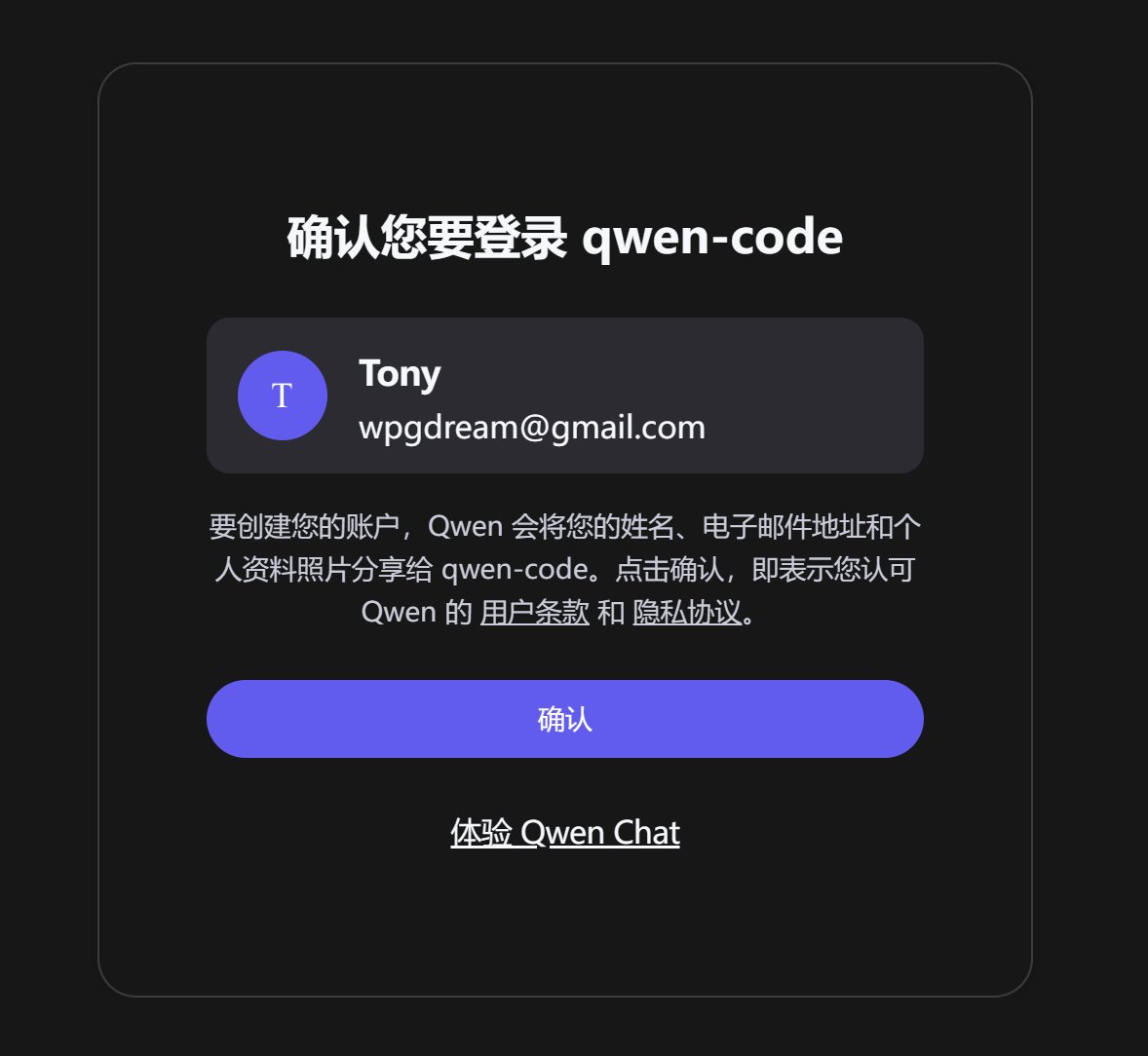
如果你之前没有http://qwen.ai/的账号,需要先注册并登录。然后重新来一次授权操作,这时候就会有授权界面了。
直接点击确认。
5.创建一个react项目
授权成功之后就可以使用了,Qwen提供了每天2000次的请求。正常人类应该是用不完滴。
授权成功之后还有一个细节,需要注意下。
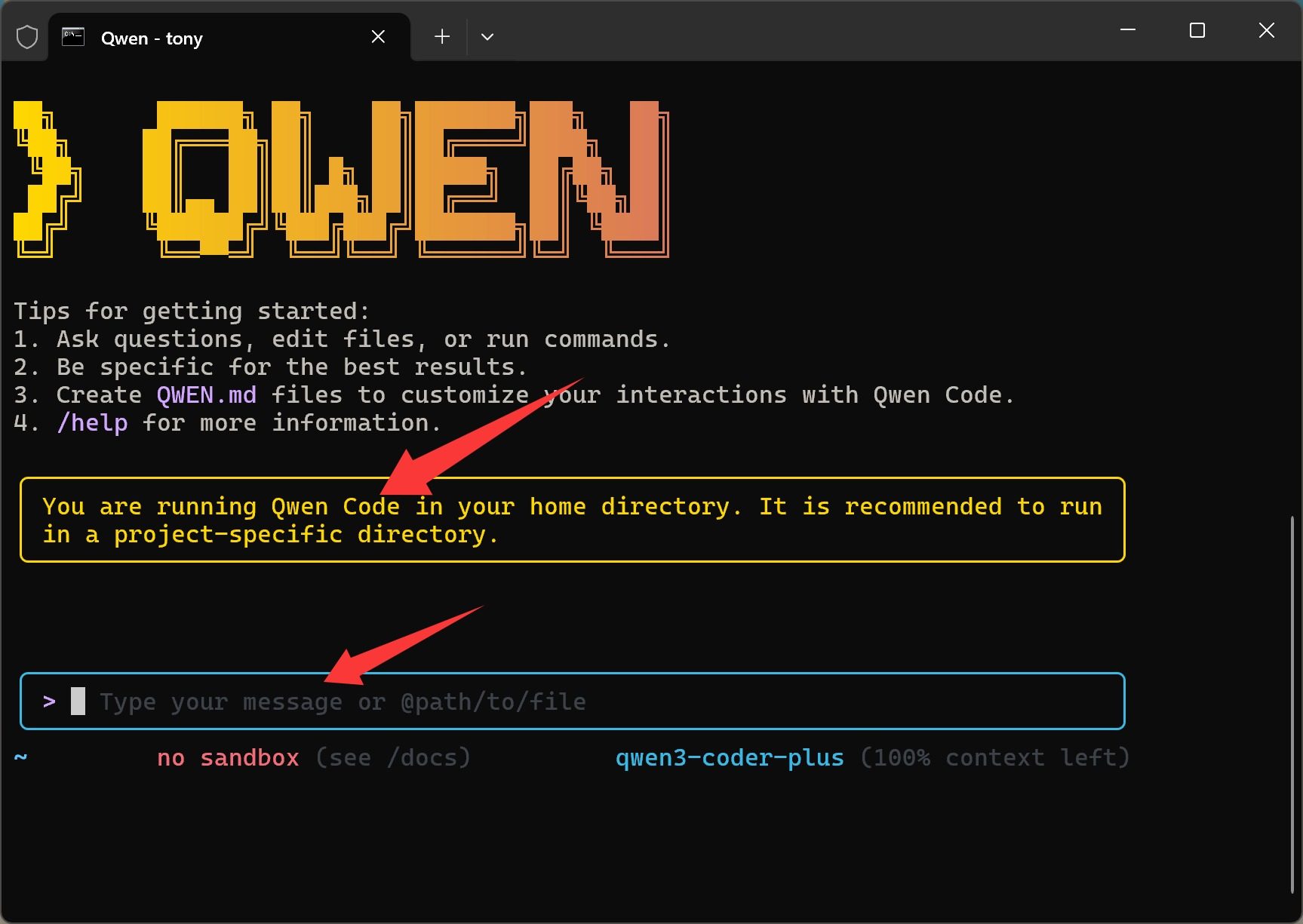
图片中有一个黄色的提示,提醒你当前是在home目录运行,推荐在项目目录下运行。
在我们平时的开发路径下创建一个qwen的文件夹。然后打开cmd,进入到这个文件夹。这样就没有问题了。
下面让他来写一个helloworld的程序。
不需要客道,也不需要讨好,直接提需求就可以了。
比如我这里说的是:“帮我创建一个hello的react项目” 。
说完之后,一个回车,他就开始工作了。
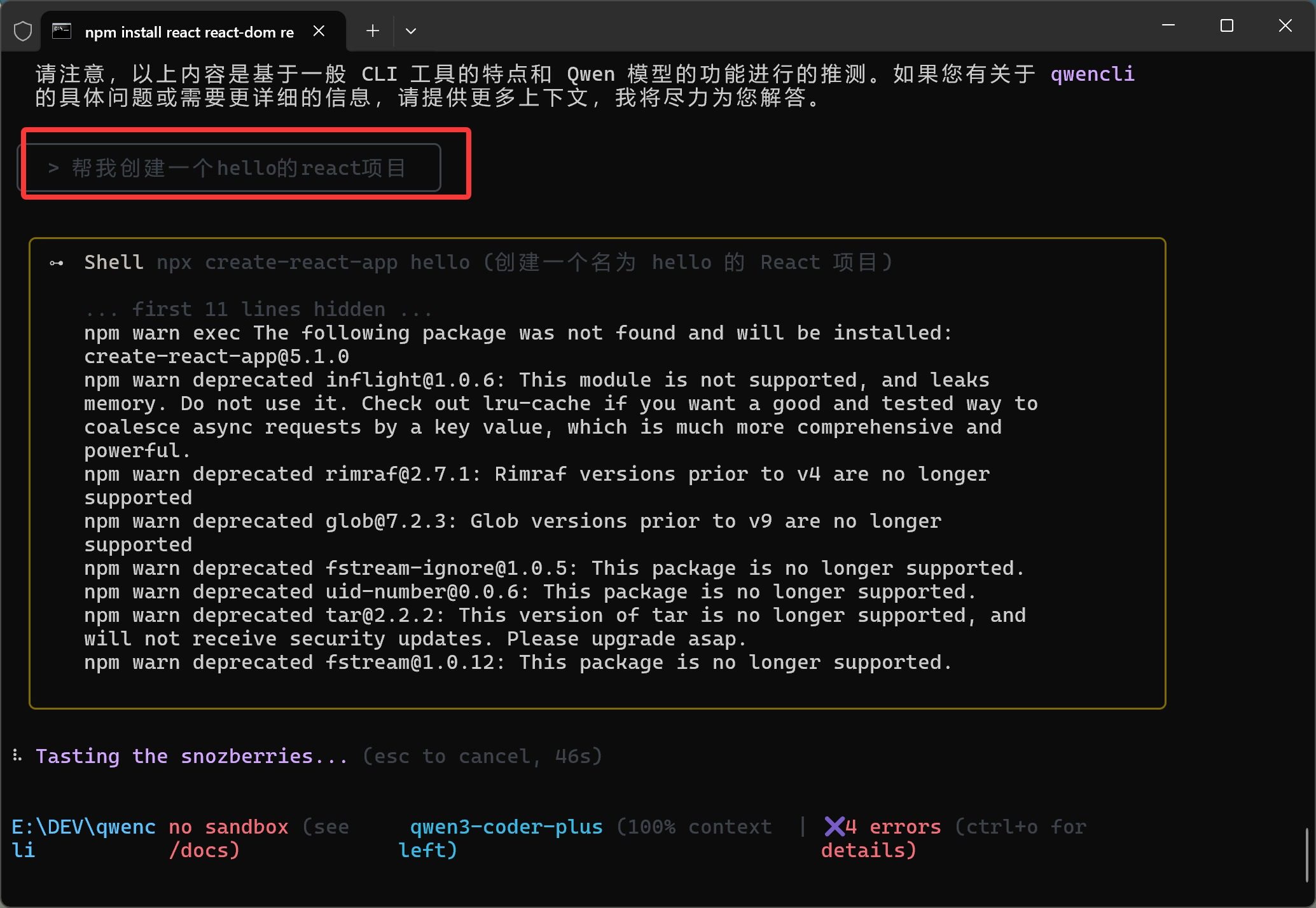
我本意是让它创建一个helloworld的项目。打太快把world省了,它帮我创建了一个叫hello的项目。好像也没啥毛病。
等待一会儿之后项目就创建完成了。
并列出了完成的目录结构,如图:
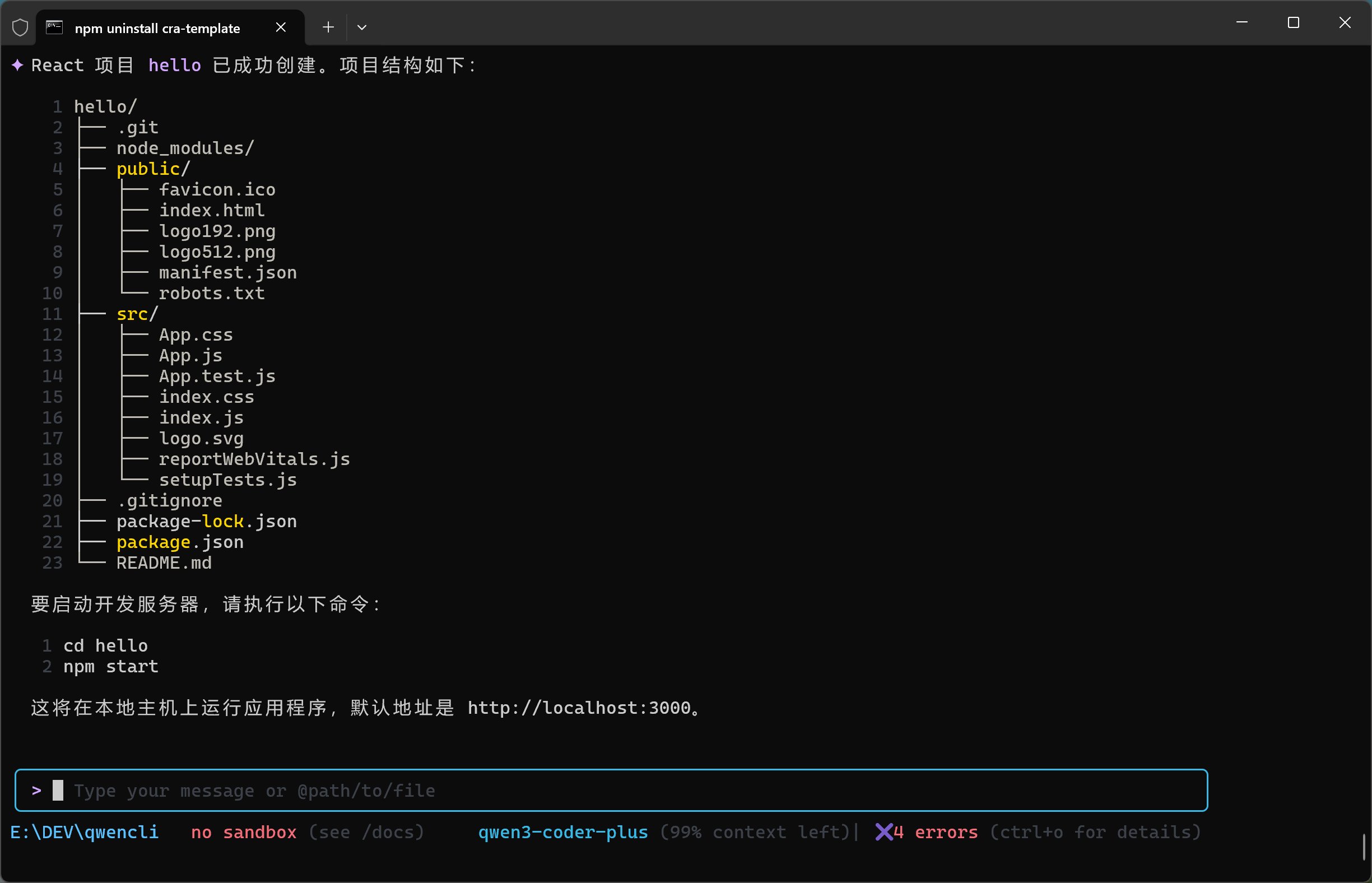
Qwen已经创建了所有文件,并且实现了所有代码。接下来只要启动这个项目就可以了。
输入命令:
cd hello
npm start
稍等一会儿,就会看到 Compiled successfully的提示了。
并且给了一个URL地址:
http://localhost:3000
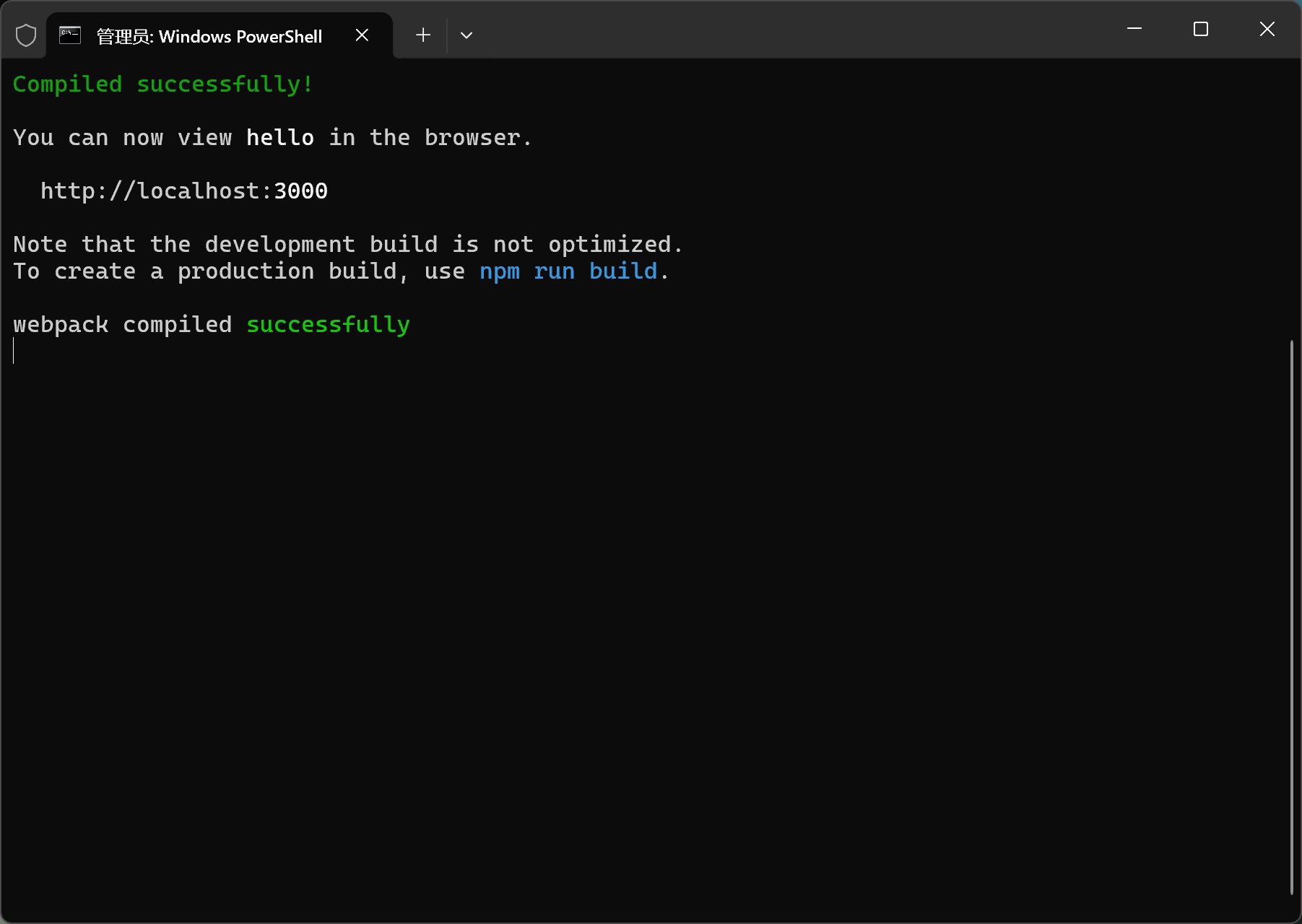
在浏览器中打开这个地址,就可以查看效果了。
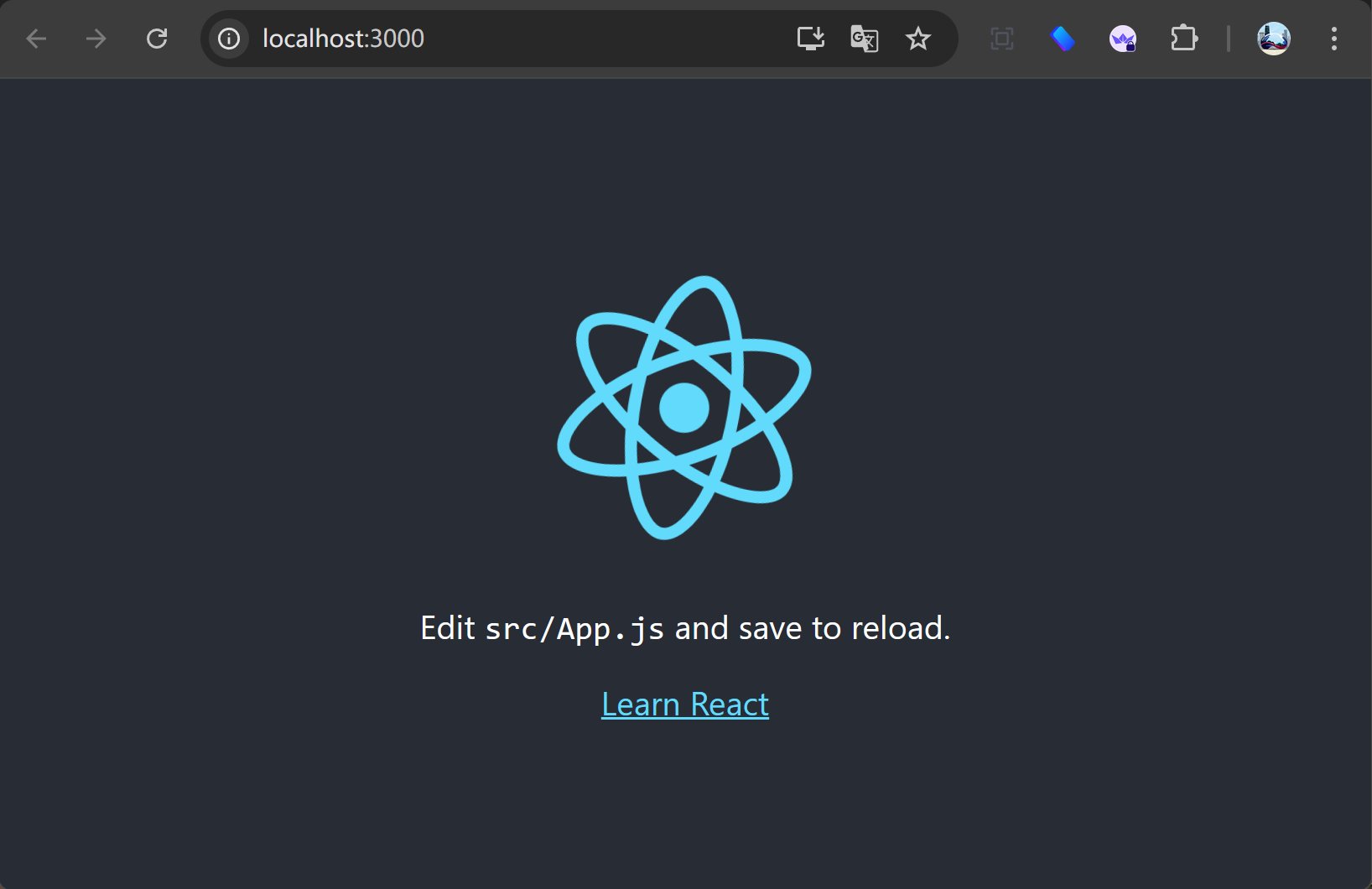
成功搞定。
Qwen-Code 虽然没法和Cluade相比。但是好在开源生态完善,而且写代码的能力也基本到了能用的程度。在各类国内模型中,应该属于佼佼者。
一天2000次的免费请求,真是多到完全用不完,一些简单的项目,一些需求比较明确的编程任务,完全可以让Qwen-Code来搞。
如果你对命令行实在是不感冒,其实也可以用trae国内版,上面也有免费的Qwen-Code-Plus可以用。